三星s健康怎么开启?新手必看步骤指南
三星S健康是三星设备内置的一款健康管理应用,能够帮助用户记录运动数据、监测健康指标、制定健身计划等,要开启并充分利用三星S健康,需按照以下步骤进行操作,同时了解其核心功能设置,以便更好地管理个人健康。

确保你的三星设备(如手机、手表或平板)已更新至最新系统版本,并连接稳定的网络,打开设备主屏幕,在应用列表中找到“S健康”图标(通常为绿色背景,带有心电图或人形图标),点击进入,如果是首次使用,系统会引导你完成账户设置,可选择使用三星账户登录(若已有账户)或创建新账户,也可选择“跳过”以本地模式使用,但部分云端同步功能需登录账户才能实现。
登录后,进入S健康主页,你会看到多个功能模块,如“运动”“健康记录”“睡眠”“心率”等,首次使用时,需先完善个人健康档案,点击右上角的“个人资料”或“设置”图标,进入“个人信息”页面,填写性别、出生日期、身高、体重等基础数据,这些信息将作为后续健康数据分析的基准,确保监测结果的准确性,BMI指数计算、运动卡路里消耗等都会依赖这些数据。
根据你的健康需求开启相关监测功能,以心率监测为例,返回S健康主页,点击“心率”模块,若你的设备支持心率传感器(如部分三星手机或手表),会提示“开始测量”,首次测量时,需将手指轻贴摄像头和闪光灯(手机端)或佩戴好手表(确保手表贴合手腕),等待10-15秒即可获取实时心率数据,系统会自动保存历史记录,并生成心率曲线,方便查看长期变化趋势。
对于运动功能的开启,点击“运动”模块,系统会列出支持的运动类型,如跑步、步行、骑行、游泳等,选择你想要记录的运动,点击“开始”,设备会通过GPS、传感器等记录运动轨迹、时长、距离、配速、消耗卡路里等数据,若使用三星手表,运动时需确保手表与手机蓝牙连接,数据会同步至手机端S健康,运动结束后,点击“停止”,系统会生成运动报告,你可以选择保存或分享。
睡眠监测是S健康的另一重要功能,要开启此功能,需确保设备在夜间佩戴(手表)或放置在床头(手机,部分型号支持),进入“睡眠”模块,点击“开始睡眠监测”,系统会自动记录你的睡眠时长、深睡/浅睡分布、清醒次数等数据,次日清晨,你可以在“睡眠报告”中查看睡眠质量评分,并根据建议调整作息习惯。
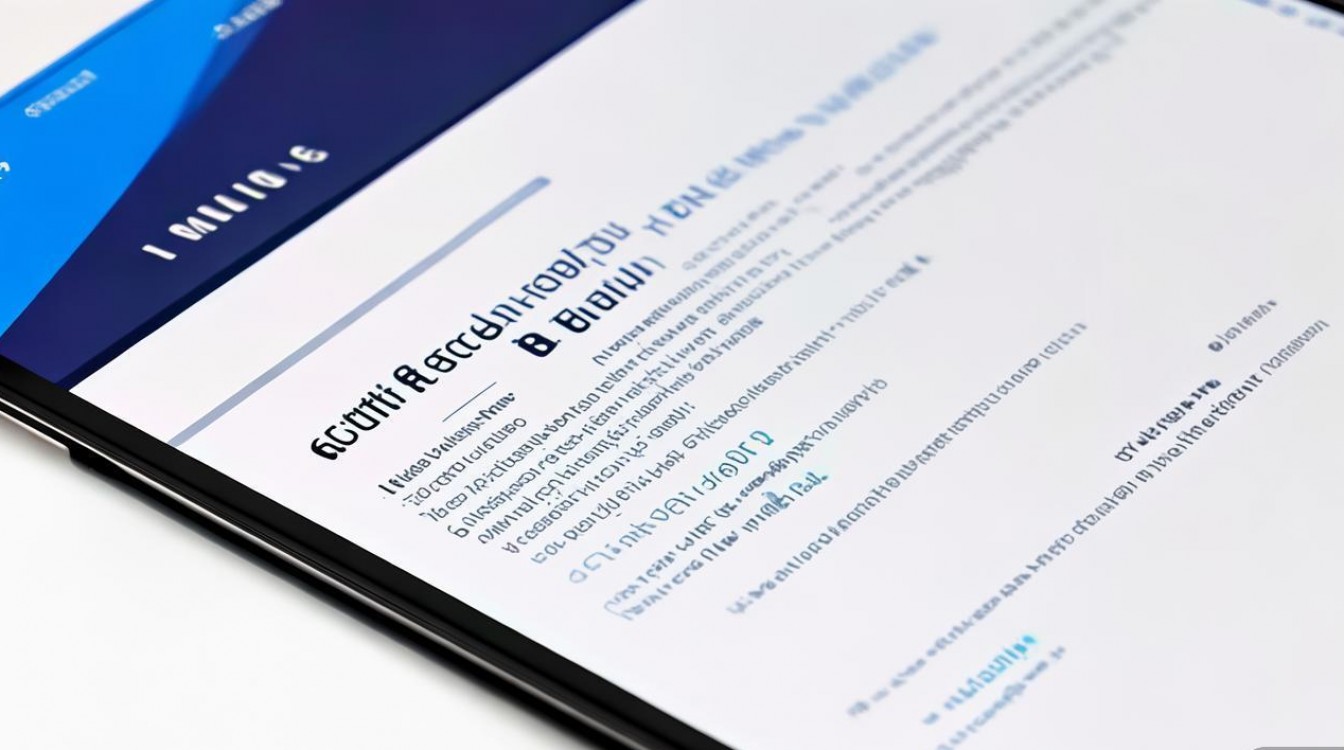
S健康还支持健康数据提醒功能,在“设置”中找到“提醒”选项,可开启“久坐提醒”“喝水提醒”“运动目标提醒”等,设置“久坐提醒”后,若连续坐姿超过1小时,设备会振动或推送通知,提醒你起身活动,你可以在“目标”页面设定每日运动步数、卡路里消耗、饮水等目标,系统会实时追踪完成进度,并通过激励帮助你坚持健康习惯。
如果你使用的是三星手表,部分高级功能需在手表端单独设置,打开Galaxy Wearable应用(与手表配套的手机App),在“S健康”设置中开启“自动运动检测”,手表会自动识别步行、跑步等运动并开始记录;开启“心率连续监测”,可实时跟踪心率变化,或在心率异常时发出警报。
对于数据管理,S健康支持云端同步,确保更换设备或恢复手机数据时,健康记录不会丢失,在“设置”-“数据管理”中,可开启“自动备份”,并选择备份周期(如每日、每周),你可以导出健康数据(如CSV格式),方便在其他平台分析或与医生分享。
需要注意的是,部分功能可能因设备型号或系统版本不同而存在差异,老款三星手机可能不支持血氧饱和度监测,而新款Galaxy Watch则可能提供更专业的睡眠分析,若遇到功能无法开启的问题,可检查设备是否支持相关传感器,或更新S健康应用至最新版本(通过三星Galaxy Store或Google Play Store)。
相关问答FAQs:
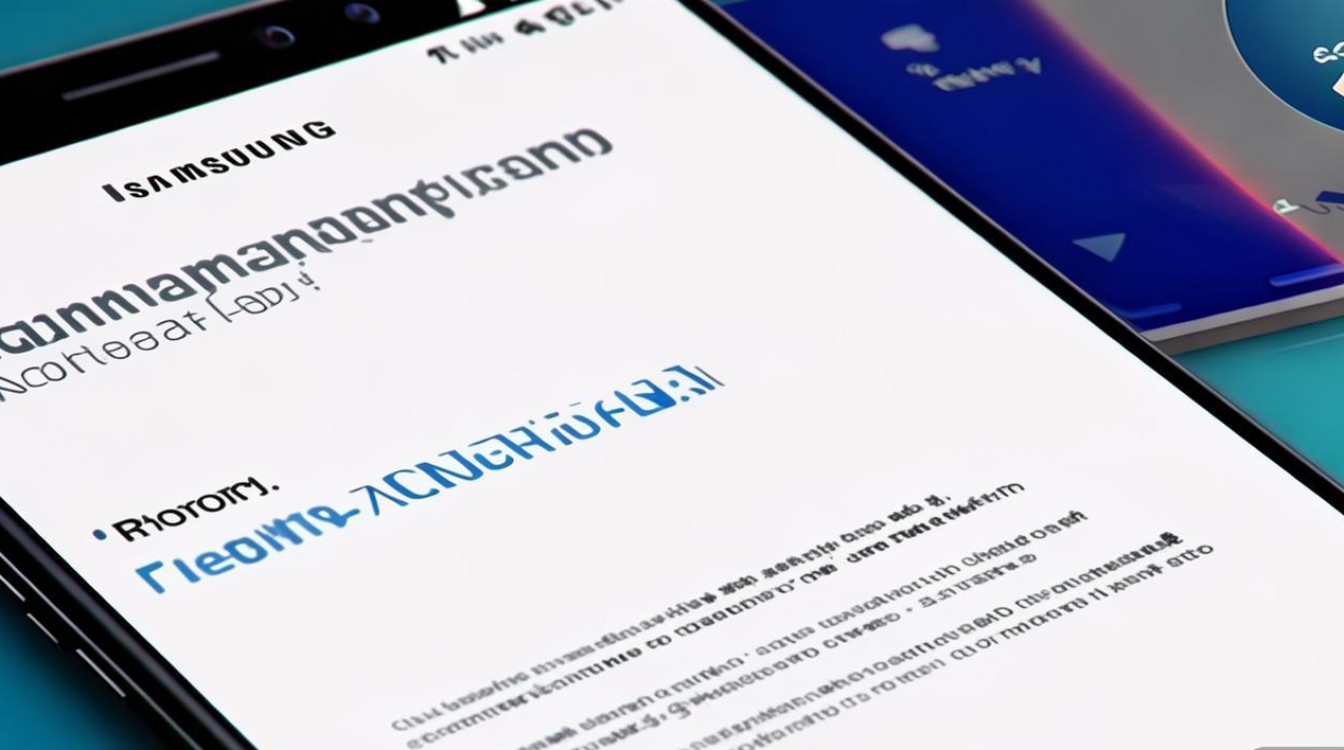
-
问:三星S健康的数据可以同步到其他健康平台吗?
答:可以,S健康支持与第三方健康平台(如Google Fit、Apple Health、MyFitnessPal等)同步数据,在S健康“设置”-“连接其他应用”中,选择对应平台并授权,即可实现数据互通,同步至Google Fit后,可在Google健康查看所有数据汇总。 -
问:为什么三星S健康无法测量心率?
答:可能原因有二:一是设备未配备心率传感器(部分老款型号不支持),可在“设置”-“传感器”中确认;二是传感器脏污或手指放置不当,建议清洁摄像头和闪光灯(手机端)或手表背部传感器,测量时保持手指静止,确保贴合皮肤,若问题持续,可能是传感器故障,需联系三星售后检测。
版权声明:本文由环云手机汇 - 聚焦全球新机与行业动态!发布,如需转载请注明出处。





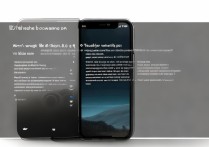






 冀ICP备2021017634号-5
冀ICP备2021017634号-5
 冀公网安备13062802000102号
冀公网安备13062802000102号